Windows10系统之家 - 安全纯净无插件系统之家win10专业版下载安装
时间:2020-04-30 20:51:38 来源:Windows10之家 作者:huahua
很多用户在使用电脑的时候,都会需要进入安全模式,可输入密码的时候提示一直错误,win10密码错误怎么解决呢?下面就一起来看看win10密码一直提示错误的解决操作吧。
win10密码错误怎么解决
首先要确定密码输入是否正确,注意若有英文,那百大小写是否正确,若有数字,那数字键盘是否打卡,输入过程是否留有空格键等常规操作的失误。

若确认密码输入正确,电脑依旧显示错误,解决方法为:
1、在登陆界面接Shift+重启 进入选择一个选项,选择【疑难解答】,高级选项中知点击【启动设置】,电脑此时会重启电脑,
重启后会看到如下图所示的这个界面。按一下【F4】或数字【4】就选择的是安全模式道,然后再安全模式界面输入账户密码是可以进入桌面的,
再右键这台电脑把禁用的账户启用即可。
2、在https://accounts.microsoft.com上测试一下你刚注册的微软帐号是否能够正确登录。
如果上面一步没有问题,建议你检查一下电脑是否联网了,联网的话,过一段时间再试试登录
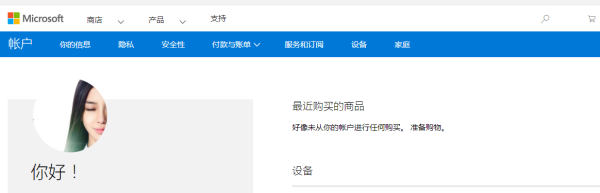
4、如果还是不行,切换用之前你权的本地帐号登录,删掉在线帐号,重新绑定。

热门教程
热门系统下载
热门资讯





























